
Erfahren Sie, wie Sie Textnachrichten auf dem iPhone in den effektiven 5 Methoden speichern

Fragen Sie sich auch , wie Sie Textnachrichten auf dem iPhone speichern können? All diese Texte auf Ihrem Gerät sind kurzlebig, aber einige können wichtig sein, insbesondere wenn Sie sie als Beweis für Rechtsstreitigkeiten verwenden möchten. Darüber hinaus möchten Sie sie vielleicht sichern, um Ihre unbezahlbaren Nuggets des Verstandes zu bewahren. Wisse nur, dass es möglich ist, dies zu tun.
Frustrierend ist, dass Apple keine einfachere Möglichkeit bietet, Ihre Textnachrichten zu exportieren, obwohl es eines der renommiertesten und größten Technologieunternehmen ist. Trotzdem gibt es einige Problemumgehungen, mit denen alle Textnachrichten auf dem iPhone gespeichert werden können.
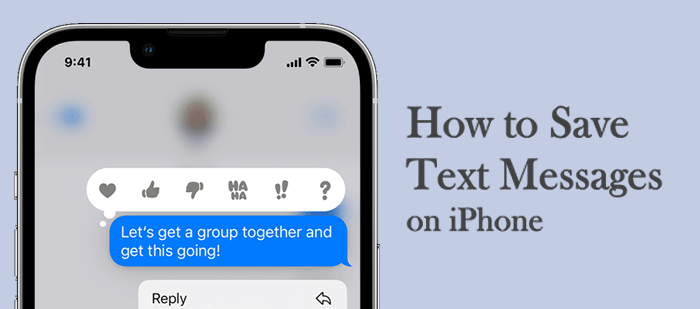
Ehrlich gesagt gibt es keine offizielle Möglichkeit, einen Text oder eine Gruppe von Texten auszuwählen und auf einem iPhone zu speichern. Sie können jedoch eine Problemumgehung verwenden und Ihre Nachrichten mühelos speichern. Auch wenn Sie nicht den offiziellen Weg gehen können, um Textnachrichten auf dem iPhone zu sichern, gibt es immer noch Tricks, die Sie anwenden können.
Eine Möglichkeit, Textnachrichten auf einem iPhone zu speichern, besteht darin, Screenshots der jeweiligen Nachrichten zu erstellen. Scrollen Sie einfach durch die Nachrichten und machen Sie viele Screenshots, um den gesamten Chat zu speichern. Diese Methode ist keine gute Option, wenn Ihre Nachrichten lang oder viele sind, es sei denn, Sie möchten, dass die Zeitstempel angehängt werden.
Lassen Sie uns nun die besten Möglichkeiten zum Speichern von Nachrichten auf Ihrem iPhone vorstellen.
Es ist ratsam, Ihre Textnachrichten auf Ihrem iPhone zu speichern. Man weiß nie, wann man diese Chats als Beweis braucht. Und es gibt nichts Erstaunlicheres, als eine gute Datenverwaltungslösung zu wählen, um ein Backup Ihrer Textnachrichten zu erstellen. Ein Tool, das wir nicht unerwähnt lassen können, ist Coolmuster iOS Assistant. Dieser ultimative iOS-Datenmanager überträgt und verwaltet Ihre iOS-Dateien effektiv.
Coolmuster iOS Assistant überträgt iPhone-Texte auf einen Computer und speichert sie dann in lesbaren und druckbaren Formaten. Mit der Ein-Klick-Funktion können Benutzer Textnachrichten, Kontakte, Notizen, Videos, Songs, Fotos und mehr von einem iOS-Gerät extrahieren. Von dort aus können Sie eine Vorschau Ihrer Nachrichten auf Ihrem iPhone anzeigen, bevor Sie sie in Formaten wie CSV, HTML und TEXT auf den PC exportieren. Sie können auch iPhone-Dateien mit nur einem Klick auf Ihrem Computer sichern . iOS Assistant ist voll kompatibel mit fast allen iOS-Geräten.
Merkmale von Coolmuster iOS Assistant:
Wie speichere ich Textnachrichten dauerhaft von meinem iPhone?? Hier sind die Schritte, die Sie befolgen müssen:
01Starten Sie das installierte Tool auf dem Computer und schließen Sie Ihr iPhone an. Ihr iDevice wird automatisch erkannt. Entsperren Sie es und klicken Sie auf Vertrauen , wenn Sie aufgefordert werden, diesem PC zu vertrauen. Nachdem das iPhone erkannt wurde, wird auf dem Bildschirm eine Benutzeroberfläche angezeigt, die die auf dem iPhone verfügbaren Dateien anzeigt, die in Kategorien geordnet sind.

02Klicken Sie auf den Ordner Nachrichten . Alle Ihre Nachrichten werden im rechten Bereich angezeigt. Zeigen Sie eine Vorschau an, während Sie die gewünschten Texte auswählen.

03Wählen Sie alle Nachrichten aus, die Sie auf dem PC speichern möchten, und tippen Sie auf Exportieren , um alle Nachrichten im CSV-, TEXT- oder HTML-Format auf Ihren Computer zu verschieben. Sie können auch den Speicherort auf dem PC auswählen, an dem Sie die Dateien speichern können.
Eine andere Möglichkeit, Nachrichten auf einem iPhone zu speichern, besteht darin, Screenshots von jedem Nachrichten-Thread zu machen. Es ist eine großartige Möglichkeit, eine Nachricht mit den Zeitstempeln zu speichern, ohne Software oder Computer zu benötigen. Bei mehreren Nachrichten kann dies jedoch ein mühsamer Prozess sein.
So speichern Sie Nachrichten über Screenshots auf dem iPhone:
Schritt 1. Öffnen Sie die Nachrichten-App auf Ihrem iPhone. Normalerweise befindet es sich im Dock oder auf dem Startbildschirm. Klicken Sie auf die Nachricht, die gespeichert werden soll.

Schritt 2. Machen Sie nun die Screenshots. Halten Sie die Ein-/Aus-Taste oder die Sperrtaste und die Lauter-Taste für neuere iPhones gedrückt. Halten Sie auf älteren Geräten die Home-Taste und die Sleep-Taste gedrückt. Auf diese Weise können Sie einen Screenshot der ausgewählten Nachricht erstellen. Sie können sich auch diese Passage ansehen, um zu erfahren, wie Sie einen Screenshot im Detail erstellen >>

Schritt 3. Wiederholen Sie den Vorgang für alle anderen Textnachrichten, bis Sie Screenshots aller Nachrichten aufgenommen haben. Diese Screenshots werden in der Galerie gespeichert und Sie können die Fotos in iCloud sichern.
Der iCloud-Dienst von Apple kann dabei helfen, alle Arten von Dateien sicher zu sichern. Es gibt jedoch Einschränkungen wie komplizierte Schritte zur Sicherung. Außerdem müssen Sie vor dem eigentlichen Backup viele Einstellungsanpassungen vornehmen.
So speichern Sie Texte auf dem iPhone:
Schritt 1. Gehen Sie auf Ihrem iPhone zum Menü "Einstellungen" und klicken Sie oben auf Ihren Namen.
Schritt 2. Wählen Sie die iCloud-Taste auf dem Bildschirm.
Schritt 3. Scrollen Sie nach unten, um zu Nachrichten zu gelangen, und aktivieren Sie dann den Schalter auf Grün. Alle Ihre Nachrichten werden in iCloud gespeichert.

Sie können auch eine Sicherungskopie Ihrer Nachrichten in iTunes erstellen. Sie müssen iTunes jedoch zuerst mit dem iPhone synchronisieren. Danach können Sie Ihre Nachrichten automatisch sichern.
So geht's:
Schritt 1. Verbinden Sie das iPhone über einen USB-Stick mit dem PC und öffnen Sie dann iTunes. Tippen Sie dann auf die Registerkarte Gerät in der oberen linken Ecke.

Schritt 2. Sie erhalten ein Einstellungsmenü, in dem Sie Nachrichten auswählen und das Kontrollkästchen Synchronisieren aktivieren müssen.
Schritt 3. Klicken Sie abschließend auf die Schaltfläche Übernehmen in der unteren rechten Ecke. Wählen Sie die Schaltfläche Synchronisieren, wenn die Synchronisierung nicht automatisch erfolgt.
Eine weitere Möglichkeit, Nachrichten auf dem iPhone zu speichern, ist Gmail, eine kostenlose Backup-Lösung von Google. Gmail bietet Speicherplatz, um Mediendateien im Cloud-Speicher aufzubewahren. Auf diese Weise können Sie die Nachrichten von Ihrem iPhone mühelos in Ihrem Google Mail speichern. Es handelt sich jedoch nicht um eine Backup-Lösung, sondern nur um eine Technik, um die Nachrichten aufzubewahren.
Schritte zum Verschieben von Nachrichten in Google Mail:
Schritt 1. Gehen Sie zum Einstellungsmenü auf Ihrem iPhone und klicken Sie auf die Option Nachrichten .
Schritt 2. Klicken Sie dort auf die Schaltfläche Textnachrichtenweiterleitung direkt unter der Nachrichtenanwendung. Geben Sie Ihre Gmail-Adresse auf dem Bildschirm ein. Mit dieser Option können Sie auch iPhone-Texte mit anderen Telefonen synchronisieren.

Lesen Sie auch:
Sichern Sie Textnachrichten vom iPhone auf 5 Arten in Google Mail
Es kann auch hilfreich sein, einen ganzen Chat zu speichern. Die Zeitstempel werden jedoch nicht einbezogen. Sie können dies tun, indem Sie die gesamte Konversation an eine andere Nummer oder Ihr Gerät weiterleiten. So geht's:
Schritt 1. Öffnen Sie den Nachrichten-Thread auf dem iPhone und halten Sie die Nachricht fest.
Schritt 2. Sofort wackelt der Text, löst sich und eine Liste wird angezeigt. Klicken Sie auf Mehr.
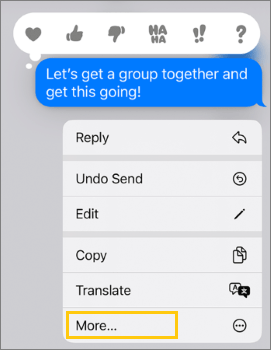
Schritt 3. Wählen Sie die zu speichernde Nachricht aus, indem Sie darauf klicken und auf den Pfeil unten klicken.
Schritt 4. Es wird eine Nachricht mit den ausgewählten Nachrichten angezeigt. Geben Sie Ihre Empfängeradresse ein und klicken Sie auf das Symbol Senden .
Sie können Ihre Nachrichten auch auf Ihr iPhone kopieren. Anstatt den Empfänger einzugeben und dann den Text zu senden, kopieren Sie einfach die gesamte Konversation, öffnen Sie die Notizen-App und fügen Sie sie dann in das neue Dokument ein, wenn die Nachricht mit weitergeleitetem Text angezeigt wird. Denken Sie daran, dass bei dieser Methode keine Zeitstempel oder das Format gespeichert werden. Es ist jedoch eine großartige Möglichkeit, den Text zu senden.
Interessieren Sie sich auch für:
Sie fragen sich, wie Sie das iPhone auf OneDrive sichern können? Dieser erzählt
Wie kann ich iPhone-Backups auf Windows 11/10/8/7 und macOS Monterey/Big Sur anzeigen? (4 Wege)
Dies sind also die besten Lösungen, um iPhone-Textnachrichten zu speichern. iCloud und iTunes haben Einschränkungen, obwohl sie Ihnen helfen können, die Texte zu speichern. Sie können auch Ihr gesamtes Gespräch auf Ihrem Telefon oder einer anderen Telefonnummer speichern. Der Nachteil ist jedoch, dass es keine Zeitstempel und Formate gibt.
Daher empfehlen wir die Verwendung von Coolmuster iOS Assistant, einer zuverlässigen Lösung, um Ihre Textnachrichten auf dem Computer zu sichern. Es ist eine sichere Plattform. Außerdem speichert es Ihre Dateien in jedem gewünschten Format.
Verwandte Artikel:
[3 Wege] So übertragen Sie iBooks vom iPhone auf den PC
[Behoben] Wie übertrage ich Fotoalben problemlos vom iPhone 14 auf den PC?
Wie übertrage ich Musik vom iPhone auf Mac? (Top 4 Möglichkeiten)
[Gelöst] Wie drucke ich Textnachrichten von iPhone / Android für das Gericht?
[Einfache Anleitung] Wie installiere ich Apps auf dem iPhone ohne iTunes?
Wie lege ich Musik ohne iTunes auf den iPod? (4 effektive Wege)

 iOS-Übertragung
iOS-Übertragung
 Erfahren Sie, wie Sie Textnachrichten auf dem iPhone in den effektiven 5 Methoden speichern
Erfahren Sie, wie Sie Textnachrichten auf dem iPhone in den effektiven 5 Methoden speichern





